Tệp rác trong Windows 11/10: Bạn có thể xóa những gì một cách an toàn?
Tệp rác(Junk) là những tệp vẫn còn trên máy tính của bạn sau khi một tác vụ đã được thực hiện. Đôi khi, Windows hoặc một số chương trình cần tạo các tệp tạm thời trong khi thực hiện một số tác vụ và sau đó quên xóa các tệp tạm thời mà nó đã tạo. Theo thời gian, máy tính của bạn chứa đầy các tệp rác dưới dạng tệp tạm thời, tệp nhật ký, tệp đã tải xuống và các mục đăng ký Windows không mong muốn / không cần thiết . Bài viết nói về việc loại bỏ các tập tin rác(Junk Files) trong Windows 11/10 bằng Disk Cleanup . Nó cũng cho bạn biết những gì bạn có thể giữ và những gì cần loại bỏ và tại sao.
Tệp rác trong Windows 11/10
Bạn sẽ tìm thấy Công cụ dọn dẹp đĩa(Disk Cleanup Tool) trong Start > All Apps > Windows Administrative Tools . Điều đầu tiên khi cố gắng giải phóng dung lượng là kiểm tra xem tất cả những gì bạn có thể loại bỏ. Phần mềm dọn dẹp đĩa sẽ phân tích và sau đó cho phép bạn chọn những gì để loại bỏ.
Nhấp(Click) vào Disk Cleanup để khởi động chương trình. Bạn sẽ được hỏi bạn muốn dọn dẹp ổ đĩa nào. Mặc định là ổ C. Chỉ cần(Just) đảm bảo rằng nó đã được chọn và nhấp vào OK. Sau đó, chương trình dọn dẹp đĩa sẽ bắt đầu phân tích các thư mục và loại tệp khác nhau mà nó cho là an toàn để xóa.
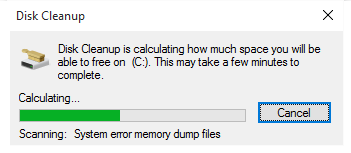
Khi phân tích xong, bạn sẽ thấy một cửa sổ tương tự như sau - cửa sổ liệt kê tất cả những gì có thể tháo rời mà không gây ra sự cố cho hệ điều hành hoặc các ứng dụng đã cài đặt.
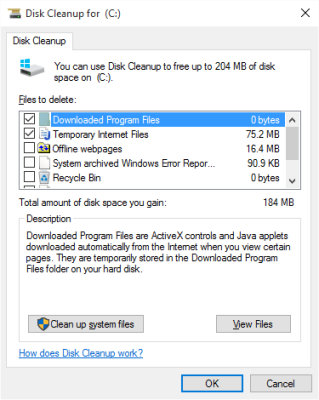
Bạn có thể xóa các Tệp rác(Junk Files) Windows nào một cách an toàn?
Tính năng sau trong danh sách được hiển thị trong danh sách trên:
- Tệp Internet tạm thời
- Tệp chương trình đã tải xuống
- Trang web ngoại tuyến
- Thùng rác
- Tập tin tạm thời
- Hình thu nhỏ
- Thư mục Windows cũ
- Vân vân.
Các tệp Internet tạm thời(Temporary Internet files) được sử dụng để tăng tốc độ tải các trang web trong hầu hết các trường hợp. Trong các trường hợp khác, chúng là các tệp bị bỏ sót sau một phiên cũng như các tệp tạm thời được tạo khi bạn đang sử dụng một ứng dụng và không bị xóa sau khi ứng dụng đóng. Thông thường, một ứng dụng tạo các tệp tạm thời khi sử dụng và các trang web khi đóng. Đôi khi nó không thể xóa các tệp và chúng được hiển thị trong Tệp tạm thời(Temporary) . Cả hai đều an toàn để xóa, vì vậy bạn nên chọn các hộp để cho Hệ điều hành biết rằng bạn đã sẵn sàng xóa chúng.
Tệp chương trình(Downloaded Program Files) đã tải xuống là tệp mà trình cài đặt ứng dụng để lại sau khi cài đặt ứng dụng liên quan. Chúng vô dụng vì chúng không làm gì khác ngoài việc chiếm dung lượng trên ổ đĩa cứng. Bạn có thể xóa chúng mà không cần do dự.
MẸO:(TIP:) USBDriveFresher là một trình dọn dẹp tệp và thư mục rác cho Ổ đĩa USB(Junk file and folder cleaner for USB Drives) .
Trang web ngoại tuyến(Offline webpages) là những trang được trình duyệt của bạn lưu trữ để tránh sự chậm trễ trong việc tải trang web. Bạn có thể muốn giữ chúng trong trường hợp kết nối Internet chậm hơn . Nó giúp tải các trang web bạn thường xuyên. Các trang ngoại tuyến được cập nhật thường xuyên - đề phòng trường hợp trang trực tuyến bị thay đổi. Bạn có thể quyết định xóa hoặc không - dựa trên tốc độ Internet của bạn . Nếu bạn nghĩ rằng bạn có thể đợi một chút cho đến khi các trang web có thể tải, hãy tiếp tục và đánh dấu vào ô để xóa chúng. Nếu bạn đang sử dụng kết nối chậm hoặc kết nối được đo lường, tôi khuyên bạn nên bỏ chọn hộp này vì nó sẽ gây khó khăn khi tải lại các trang từ Internet . Nếu trên kết nối được đo lường, bạn sẽ bị tính phí cho những gì bạn có thể nhận được miễn phí.
Hình thu nhỏ(Thumbnails) là bản xem trước của tệp hình ảnh. Không có hại gì khi xóa chúng. Chúng sẽ luôn được tạo lại khi bạn truy cập lại vào các tệp hình ảnh. Tất nhiên, sẽ có một chút độ trễ khi bạn mở thư mục hình ảnh trong chế độ xem Biểu tượng lớn hoặc biểu tượng trung bình vì nó sẽ cố gắng xây dựng lại các hình thu nhỏ nhưng độ trễ có thể không đáng kể trừ khi máy tính của bạn rất chậm và chứa đầy hình ảnh. Tôi khuyên bạn nên xóa chúng nếu bạn không gặp khó khăn với một máy tính đặc biệt chậm.
Windows cũ(Old Windows) là các tệp Windows 10 giữ lại một thời gian để bạn có thể quay trở lại phiên bản Windows trước đó . Nó hiển thị khi bạn nhấp vào Tệp Hệ thống(System Files) trong giao diện người dùng của Dọn dẹp Ổ đĩa(Disk Cleanup) . Nếu bạn đã nâng cấp từ Windows 8.1 , thì thư mục Windows.old rất quan trọng nếu bạn chọn quay lại từ Windows 10 lên Windows 8.1 . Tôi khuyên bạn nên giữ cái này - mặc dù nó chiếm một lượng đáng kể ổ C của bạn - trên 8GB hoặc hơn, tùy thuộc vào phiên bản cài đặt Windows trước đó của bạn .Nếu sau một tháng, bạn chắc chắn rằng mình không quay lại, hãy xóa nó và bạn sẽ nhận được hơn 8GB dung lượng trên ổ Windows 10 C.(If after a month, you are sure that you do not go back, delete it and you will gain more than 8GB of space on Windows 10 C drive.)
Thùng rác(Recycle Bin) là nơi chứa các tệp đã xóa. Khi bạn xóa một tệp, nó sẽ chuyển đến thư mục có tên là thùng rác và vẫn chiếm dung lượng trên ổ đĩa cứng. Mở Thùng rác(Recycle Bin) từ Máy tính(Desktop) để xem tất cả các tệp ở đó. Nếu bạn cần bất kỳ tệp nào, hãy nhấp chuột phải vào tệp đó và chọn khôi phục. Sau khi kiểm tra các tệp, nếu bạn chắc chắn rằng bạn còn cần các tệp đó nữa, hãy đánh dấu vào Thùng rác(Recycle Bin) để làm sạch nội dung của nó để có được dung lượng ổ cứng(HDD) .
Tệp tạm thời của Windows(Windows Temporary files) là những tệp bị chương trình bỏ lại ngay cả khi bạn đóng chúng. Ví dụ: khi bạn mở một tài liệu trong MS Word , bạn có thể đã thấy một tệp liên quan có cùng phần mở rộng. Giống như, nếu bạn mở tài liệu .docx, bạn có thể thấy! ~ Cument.docx dưới dạng một tệp ẩn. Các tệp như vậy thường bị ứng dụng xóa khi bạn đóng chúng. Những phần còn lại có thể được dọn dẹp bằng Disk Cleaner để tăng dung lượng ổ cứng trong Windows 10 .
Tệp báo cáo lỗi(Error Reporting Files) về cơ bản là nhật ký chứa thông tin về các sự kiện dẫn đến hành vi ứng dụng có liên quan hoặc Windows không phù hợp. (Windows)Những điều này rất hữu ích khi khắc phục sự cố Windows . Tôi khuyên bạn nên giữ chúng (bỏ chọn hộp để chúng không bị loại bỏ).
Bạn nhận được một số danh mục tệp khác sau khi nhấp vào Tệp Hệ thống -(System Files –) bao gồm Cài đặt Windows Cũ(Old Windows Installation) . Không phải tất cả chúng đều an toàn để xóa. Như đã nói trước đó, Cài đặt Windows cũ(Old Windows Installation) giúp bạn quay trở lại phiên bản Windows trước . Vì vậy, trừ khi bạn quyết định tiếp tục với hệ điều hành hiện tại, bạn phải giữ các tệp đó. Trong số các danh mục khác là:
Tệp của Bộ bảo vệ Windows(Windows Defender Files) - có thể bị xóa mà không do dự
Tệp nhật ký nâng cấp Windows(Windows Upgrade Log Files) - bạn sẽ cần chúng để khắc phục sự cố nếu quá trình nâng cấp không diễn ra như dự kiến. Các nhật ký này giúp xác định các lỗi đã xảy ra trong quá trình nâng cấp. Nếu bạn đã nâng cấp thành công, bạn có thể xóa chúng.
Gói Trình điều khiển Thiết bị(Device Driver Packages) - chứa các trình điều khiển thiết bị mà bạn có thể phải sử dụng trong tương lai khi thiết bị hoạt động không bình thường. Trong hầu hết các trường hợp, đây chỉ là những con trỏ cho Windows biết nơi tìm tệp. Lời khuyên(Advice) là hãy giữ chúng lại
Sau khi thực hiện các lựa chọn của bạn trong phần mềm dọn dẹp ổ đĩa, hãy nhấp vào OK để xóa các tệp. Khi bạn nhấp vào Dọn dẹp tệp hệ thống(Clean up System Files) , nó sẽ dọn dẹp nhiều tệp rác hơn. Bạn cũng sẽ thấy tab Tùy chọn khác cho phép bạn xóa các điểm khôi phục hệ thống cũ và gỡ cài đặt chương trình.
Theo mặc định, phần mềm Disk Cleanup chỉ xóa các tệp tạm thời cũ. Nếu bạn muốn nó xóa ngay cả các tệp tạm thời gần đây, hãy đọc Make Disk Cleanup xóa TẤT CẢ các tệp tạm thời(Make Disk Cleanup delete ALL temporary files) . Dòng lệnh Disk Cleanup cho phép bạn dọn dẹp nhiều tệp rác hơn nữa !. Nếu muốn, bạn cũng có thể tự động hóa Disk Cleanup.(automate Disk Cleanup.)
Đọc tiếp theo: (Read next:) Xóa các chương trình, ứng dụng, tính năng và thư mục không mong muốn của Windows(Remove unwanted Windows programs, apps, features, and folders) .
Related posts
Delete Temporary Files sử dụng Disk Cleanup Tool trong Windows 10
Make Disk Cleanup Tool Xóa tất cả các tệp tạm thời trong Windows10
Làm thế nào để xóa Khối lượng Shadow Copies trong Windows 10
Fix Unallocated Space error trên USB drive or SD card trong Windows 10
Disk Space Analyzer software miễn phí cho Windows 10
Best Universal File Viewer software miễn phí cho Windows 10
Cách đặt lại File and Folder permissions thành Mặc định trong Windows 10
Cách chỉnh sửa hoặc thêm các tệp Metadata vào Photos & Video trong Windows 10
Remove Cài đặt Windows trước đó sau khi nâng cấp Windows 10
Cách bật và đặt Disk Quota trong Windows 10
Cách khắc phục Disk Write Error trên Steam trong Windows 11/10
Cách thực hiện quyền sở hữu Files & Folders bằng Windows 10
Làm thế nào để sử dụng Cleanup Recommendations trên Windows 11
Cách thay đổi Ownership của File or Folder trong Windows 11/10
Xóa Delivery Optimization Files and reclaim mất dung lượng đĩa bị mất
AppCleaner là junk cleaner đóng gói năng lượng cho Windows PC
Làm thế nào để chuyển đổi MIDI để MusicXML trong Windows 11/10
Full Temp folder Kích hoạt Low Disk Space error trong Windows 10
Remove Các chương trình, ứng dụng, thư mục, tính năng của Remove không mong muốn
Cách tạo File or Folder Hidden hoặc Read chỉ bằng Windows 10
